Or you want a quick look: Dịch Covid-19 bùng phát đã gia tăng nhu cầu sử dụng các phần mềm học online. Sau đây là hướng dẫn cách đăng nhập, học online Lớp học kết nối trên lophoc.edu.hcm.vn.
Dịch Covid-19 bùng phát đã gia tăng nhu cầu sử dụng các phần mềm học online. Sau đây là hướng dẫn cách đăng nhập, học online Lớp học kết nối trên lophoc.edu.hcm.vn.

Cách đăng nhập, học online Lớp học kết nối trên lophoc.edu.hcm.vn
I. Hướng dẫn đăng nhập Lớp học kết nối trên lophoc.hcm.edu.vn
1. Hướng dẫn nhanh
- Truy cập Lớp học kết nối trên lophoc.hcm.edu.vn
- Chọn Học Sinh
- Điền Số tài khoản và Mật khẩu (được giáo viên cấp), bấm Đăng nhập.
2. Hướng dẫn chi tiết
Bước 1: Truy cập Lớp học kết nối tại: lophoc.hcm.edu.vn
Bước 2: Chọn Học Sinh
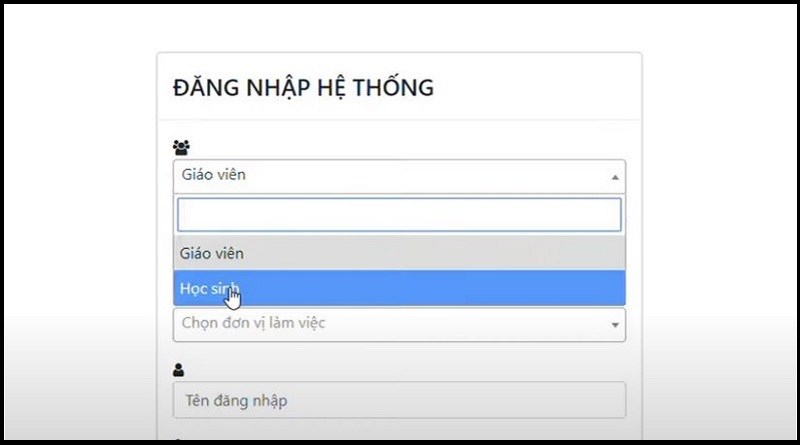
Chọn Học Sinh
Bước 3: Điền Số tài khoản và Mật khẩu (được giáo viên cấp), bấm Đăng nhập.
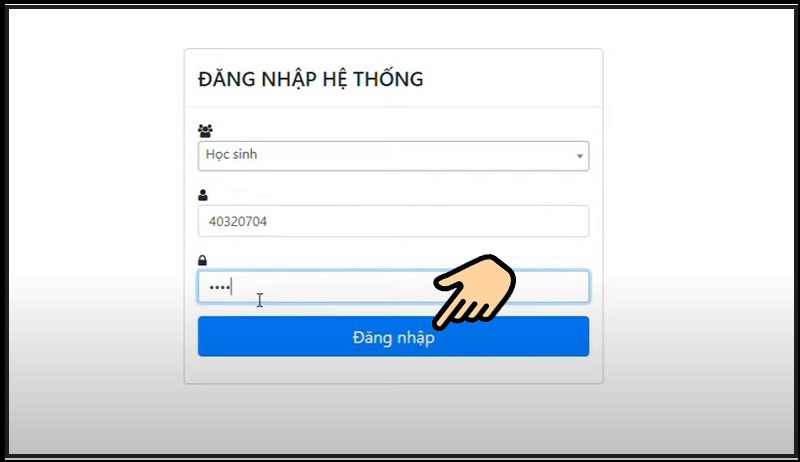
Điền Số tài khoản và Mật khẩu (được giáo viên cấp), bấm Đăng nhập
II. Hướng dẫn học online Lớp học kết nối trên lophoc.hcm.edu.vn
1. Hướng dẫn nhanh
- Bấm Vào phòng, tìm phòng học đang diễn ra chọn Vào phòng.
- Gõ Thảo luận để trao đổi thầy cô và trò, bấm biểu tượng kính lúp để xem bài.
- Bấm chọn Làm bài tập.
- Tham gia làm bài bằng câu hỏi trắc nghiệp, tích chọn đáp án và ấn mũi tiếp để sang câu tiếp theo
- Chọn mục Điểm.
- Chọn Xem điểm, rồi chọn Xem dữ liệu để xem số điểm đạt được.
2. Hướng dẫn chi tiết
Bước 1: Bấm Vào phòng, tìm phòng học đang diễn ra chọn Vào phòng.
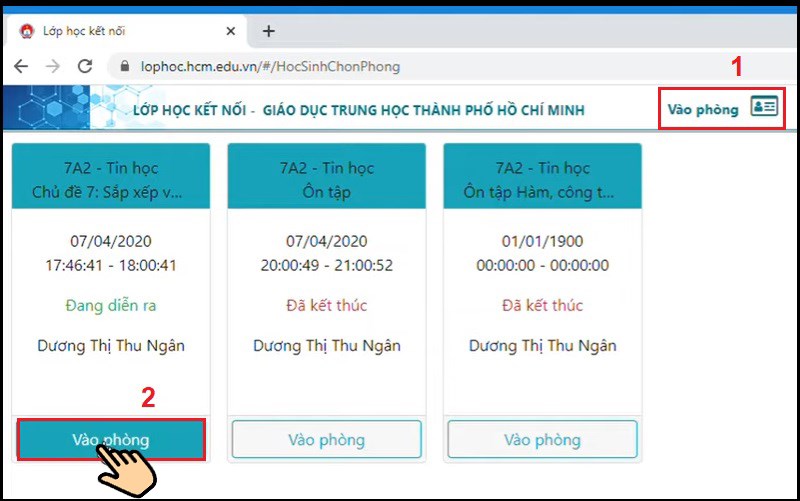
Bấm Vào phòng, tìm phòng học đang diễn ra chọn Vào phòng
Bước 2: Gõ Thảo luận để trao đổi thầy cô và trò, bấm biểu tượng kính lúp để xem bài.
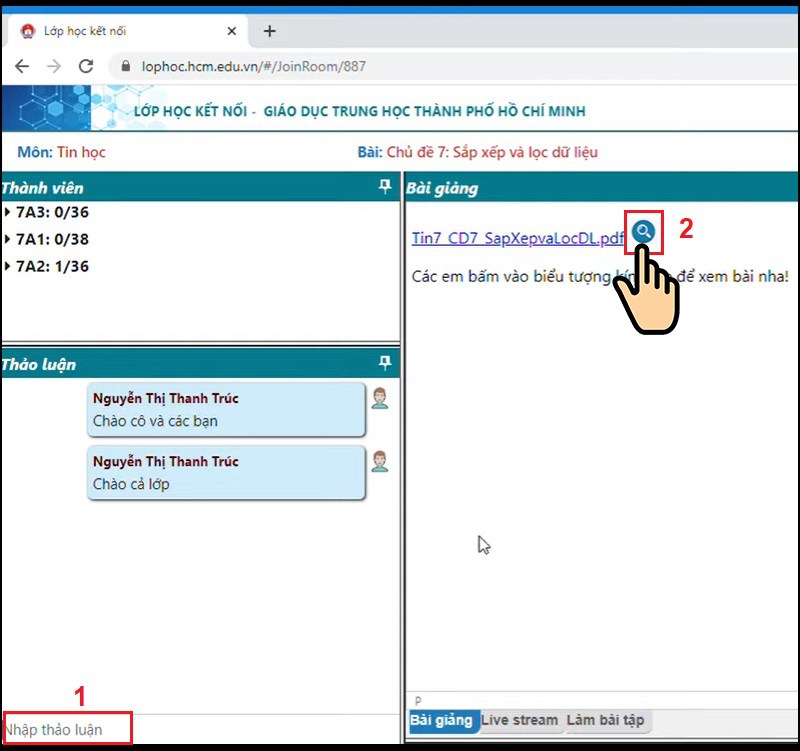
Gõ Thảo luận để trao đổi thầy cô và trò, bấm biểu tượng kính lúp để xem bài
Bước 3: Bấm chọn Làm bài tập.
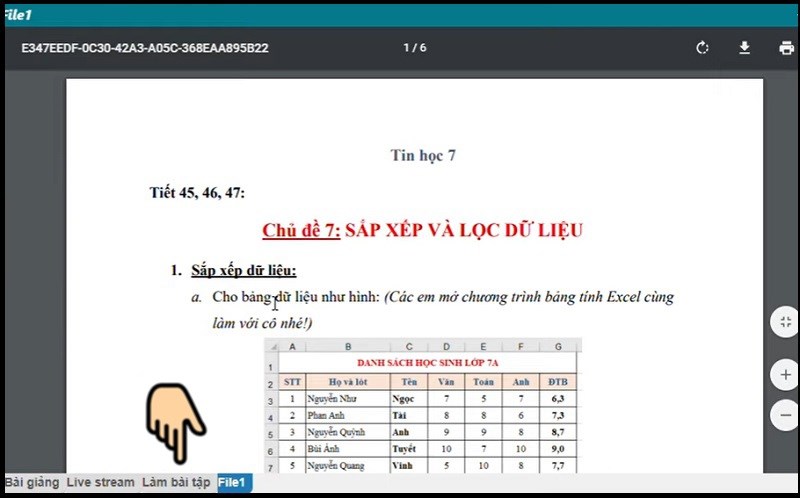
Bấm chọn Làm bài tập
Bước 4: Tham gia làm bài bằng câu hỏi trắc nghiệp, tích chọn đáp án và ấn mũi tiếp để sang câu tiếp theo
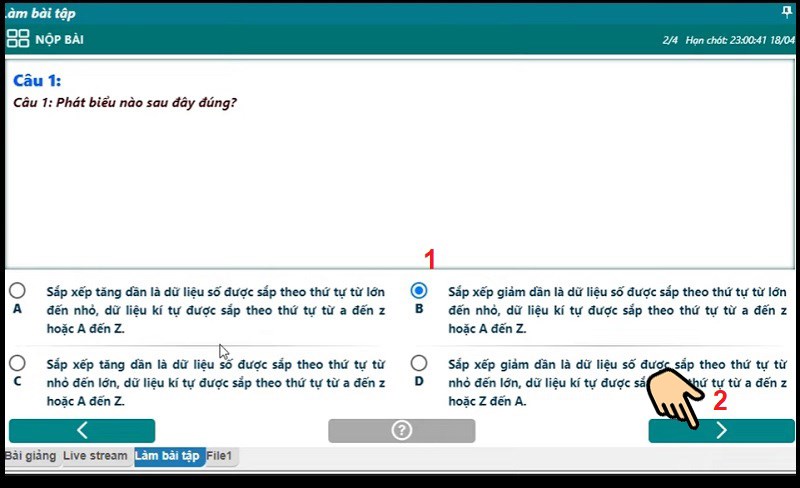
Tham gia làm bài bằng câu hỏi trắc nghiệp, tích chọn đáp án và ấn mũi tiếp để sang câu tiếp theo
Bước 5: Sau khi hoàn thành bài tập, bạn nhấn chọn Điểm.
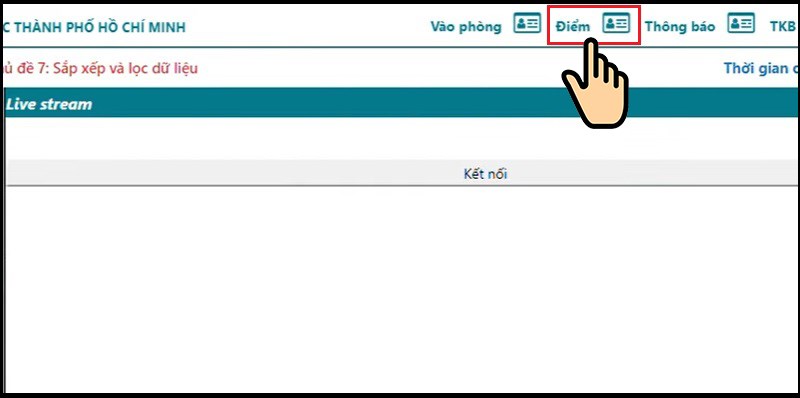
Chọn Điểm
Bước 6: Chọn Xem điểm, rồi chọn Xem dữ liệu để xem số điểm đạt được.
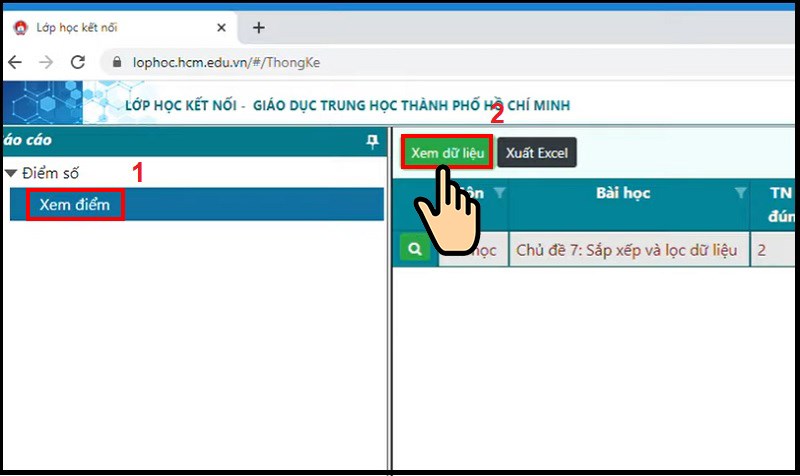
Chọn Xem điểm, rồi chọn Xem dữ liệu để xem số điểm đạt được
Chỉ với mấy bước bạn đã có thể dễ dàng đăng nhập, học online và làm bài tập được giao trong hệ thống Lớp học kết nối trên lophoc.edu.hcm.vn. Chúc bạn thành công!